Lors de la tentative de réinstallation du système d’exploitation Windows 11/10 sur un ordinateur ou de démarrage à partir d’un support d’installation, certains utilisateurs ont vu une erreur – Le système n’a pas d’option de démarrage USB, veuillez sélectionner une autre option de démarrage dans le menu du gestionnaire de démarrage. Cette erreur s’applique à plusieurs périphériques de différents OEM et est due à des raisons telles que l’activation du démarrage sécurisé, la désactivation de la prise en charge Legacy/CSM, en raison du moteur de service Lenovo, le périphérique USB amorçable n’a pas été créé correctement, etc. Aujourd’hui, nous allons vérifier différentes méthodes permettant de corriger cette erreur.
Le système n’a pas d’option de démarrage USB
Nous examinerons les correctifs suivants pour éliminer cette erreur sur votre système Windows 10 :
- Désactivez le démarrage sécurisé.
- Réinitialisez le BIOS ou les paramètres UEFI aux valeurs par défaut.
- Créez correctement un périphérique USB amorçable.
- Activez la prise en charge du démarrage Legacy ou CSM.
- Désactivez le moteur de service Lenovo.
1]Désactiver le démarrage sécurisé
Tout d’abord, je recommande de désactiver Secure Boot dans les paramètres du BIOS et de voir si cela aide.
Commencez par démarrer votre ordinateur sous Windows 10 en premier. Ensuite, accédez à Paramètres> Windows Update, vérifiez si vous avez quelque chose à télécharger et installez si vous voyez des mises à jour proposées. Les OEM envoient et mettent à jour la liste du matériel, des pilotes et des systèmes d’exploitation de confiance pour votre PC.
Une fois cela fait, vous devez vous rendre dans le BIOS de votre PC. Accédez à Paramètres > Mise à jour et sécurité > Options de démarrage avancées. Lorsque vous cliquez sur Redémarrer maintenantil redémarrera votre PC et vous offrira toutes ces options avancées.
Sélectionnez Dépannage > Options avancées. Cet écran propose d’autres options, notamment la restauration du système, la réparation du démarrage, le retour à la version précédente, l’invite de commande, la récupération de l’image système et les paramètres du micrologiciel UEFI.
Sélectionnez Paramètres du micrologiciel UEFI, et il sera redirigé vers le BIOS.
Chaque OEM a sa façon d’implémenter les options. Le démarrage sécurisé est généralement disponible sous Sécurité > Démarrage > onglet Authentification. Réglez-le sur Désactivé.
2]Réinitialisez le BIOS ou les paramètres UEFI aux valeurs par défaut
Vous pouvez également essayer de réinitialiser la configuration du BIOS et vérifier si cela résout vos problèmes.
3]Créez correctement un périphérique USB amorçable
Vous pouvez réessayer de créer correctement un périphérique USB amorçable et vérifier si cela résout vos problèmes.
Lis: Certains composants du système ne peuvent pas être accrochés pour le moment
4]Activez la prise en charge du démarrage Legacy ou CSM.
Accédez à Paramètres > Mise à jour et sécurité > Options de démarrage avancées. Lorsque vous cliquez sur Redémarrer maintenant, il redémarrera votre PC et vous offrira toutes ces options avancées.
Sélectionnez Dépannage > Options avancées. Cet écran propose d’autres options, notamment la restauration du système, la réparation du démarrage, le retour à la version précédente, l’invite de commande, la récupération de l’image système et les paramètres du micrologiciel UEFI.
Activez la prise en charge héritée.
Enregistrer les modifications et quitter. Le PC va maintenant redémarrer.
5]Désactiver le moteur de service Lenovo
Cette méthode s’applique uniquement aux ordinateurs fabriqués par Lenovo. Ainsi, lorsque votre ordinateur commence à démarrer, appuyez simplement sur la touche F1.
Il vous connectera au BIOS. Utilisez les touches fléchées pour accéder à l’onglet intitulé Sécurité.
En dessous, définissez la configuration pour Moteur de service Lenovo à Handicapé.
Enregistrez la configuration actuelle du BIOS et redémarrez votre ordinateur pour que les modifications prennent effet.
Vérifiez si vous rencontrez toujours ce problème.
Tous mes vœux!







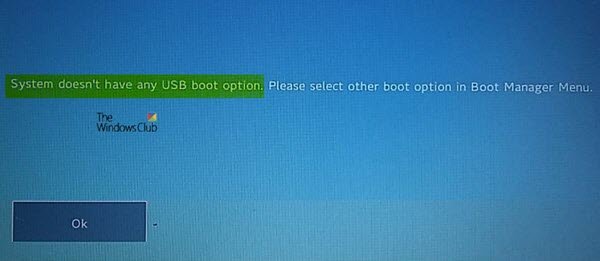
![[2023] 6 façons de copier / coller du texte brut sans formatage](https://media.techtribune.net/uploads/2021/03/5-Ways-to-Copy-Paste-Plain-Text-Without-Formatting-on-Your-Computer-shutterstock-website-238x178.jpg)






